FFmpeg���_�E�����[�h�ł��Ȃ��ꍇ�̌����ƑΏ��@������bFFmpeg�_�E�����[�h���@

FFmpeg�͓���≹�����L�^�E�ϊ��E�X�g���[�~���O���邱�Ƃ̂ł���I�[�y���\�[�X�ȃ\�t�g�E�F�A�ŁA���z�M�̃X�g���[�~���O������_�E�����[�h���ċC�ɓ������`���ŕۑ��ł��܂��B1�x�g�������ƁA���֗̕����ɋ����͂��ł��傤�B
�������AM3U8�t�@�C����FFmpeg�Ń_�E�����[�h�ł��Ȃ��Ƃ����ꍇ�����݂��܂��B
�����ō���́AFFmpeg���_�E�����[�h�ł��Ȃ����̌����ƑΏ��@�����S�҂̕��ł��킩��悤�ɏڂ���������܂��B�܂��Ώ����@�������Ă�FFmpeg���_�E�����[�h�ł��Ȃ����Ɏ��ׂ��ŏI��i�����킹�ďЉ�܂��B

FFmpeg�̑���ɂȂ�_�E�����[�h�\�t�g��������
VideoProc Converter�̓V���v���Ŏg���₷���āA�X�g���[�~���O�z�M����Ă��郉�C�u������_�E�����[�h���邾���͂Ȃ��A�^��@�\�������Ă��܂��B���C�u�̃_�E�����[�h�E�^�悪����ɊȒP�I
- FFmpeg�\�t�g���̂��_�E�����[�h�E�C���X�g�[���ł��Ȃ��ꍇ���y���S�ҁzFFmpeg�̃_�E�����[�h�ƃC���X�g�[���菇�`Windows/Mac/Linux���Q�Ƃ��Ă��������B���̎菇�ɏ]���AFFmpeg�_�E�����[�h����C���X�g�[���܂ł��ׂĂ������ɏo���܂��B
����
FFmpeg���_�E�����[�h�ł��Ȃ������ƑΏ��@
���C�u�z�M��FFmpeg�Ń_�E�����[�h�ł��Ȃ������Ƃ��čl������͎̂���3�ł��B
- 🞂�V�X�e����PATH���ϐ��̒l�𐳂����ݒ肵�Ȃ��B
- 🞂�ۑ����������C�u�z�M���悪�Í������ꂽ�B
- 🞂M3U8��URL�����������o����Ȃ��B
��{�I�Ɉȏ�̌����ŃG���[���N����AFFmpeg���_�E�����[�h�ł��Ȃ��P�[�X�������ł��B���ꂩ��A���̂R�̌����Ƃ��ꂼ��̑Ώ��@��1���������Ă����܂��B
�V�X�e��PATH���ϐ��̒l�𐳂����ݒ肵�Ȃ�
�܂��̓R�}���h�v�����v�g��FFmpeg���݂̃o�[�V�������`�F�b�N���܂��B
�R�}���h�v�����v�g�Łuffmpeg -version�v ����͂���Enter�L�[�������܂��B
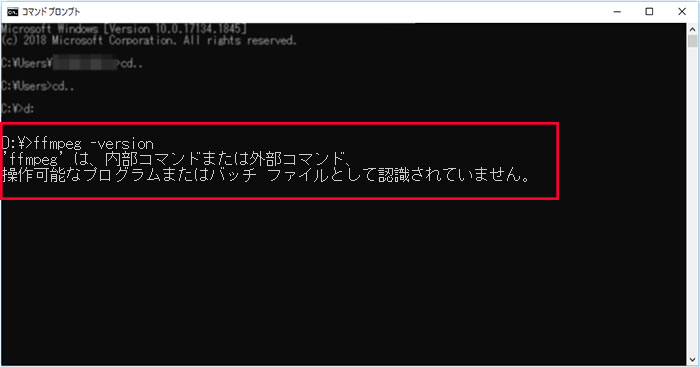
��}�̂悤�ȃG���[���o��ꍇ�́A�V�X�e����PATH���ϐ����������ݒ肳��Ȃ����߁A���C�u�z�M��FFmpeg�Ń_�E�����[�h�ł��Ȃ����Ƃ͖��炩�ɂȂ�܂��B
���̎��́APATH���ϐ������Z�b�g����K�v������܂��B
PATH���ϐ��̂�����FFmpeg���_�E�����[�h�ł��Ȃ��ꍇ�A�ȉ��������Ă��������F
- 1�܂��́AFFmpeg���́ubin�v�Ƃ����t�H���_���J���āA���̃p�X���R�s�[���܂��B
- 2[Windows]�L�[�{[Pause/Break]�L�[�����킹�ĉ����āu�V�X�e���v��ʂ��J���܂��B
- 3�����āu�V�X�e���̏ڍאݒ�v�ˁu���ϐ��v���N���b�N����ƁA�\������Ă����ʂŁu���[�U�[���ϐ��v�O���[�v�{�b�N�X����uPATH�v��I�����āu�ҏW�v�{�^���������܂��B
- 4�u�V�K�v���N���b�N����ƁA��قǃR�s�[�����t�H���_�́ubin�v�z���̃p�X��\��t�����āA�uOK�v�{�^�����N���b�N���܂��B
- 5����ŁAPATH���ϐ��̐ݒ肪�o���܂����B���Ƃ́A�R�}���h�v�����v�g��ffmpeg –version���m�F���܂��B
- ��}�̂悤�ȉ�ʂ��\�������ƁAPATH���ϐ����������ݒ肳��邱�Ƃ������ɂȂ�܂��B

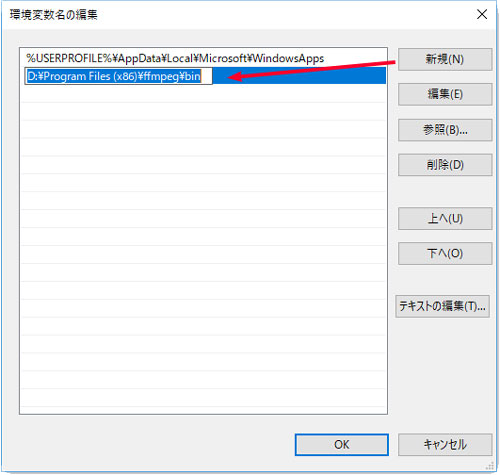
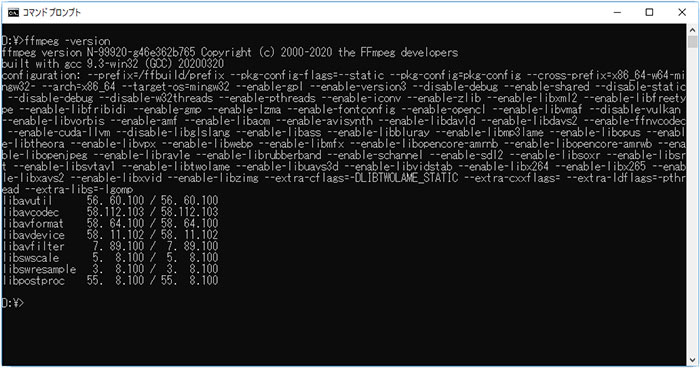
�ۑ����������C�u�z�M���悪�Í������ꂽ
����f�[�^�̕s�����p��h�����߂ɂ́A����z�M���s�������X�g���[�~���O�z�M����Ă��郉�C�u����ɃR���e���c��ی삷��DRM�Z�p��������P�[�X�������ł��B
����������A�Í����������C�u�z�M�������FFmpeg���_�E�����[�h�ł��Ȃ��ł��B
���̏ꍇ�́A���̓���z�M�T�[�r�X�ɒ�߂��闘�p�K��ɏ]���A�I�����C���Ŏ������邱�Ƃ������߂��܂��B�������Ȃ��ƁA��@�s�ׂƂȂ�\��������܂��B
M3U8��URL�����������o����Ȃ�
M3U8�t�@�C����FFmpeg�Ń_�E�����[�h�ł��Ȃ��ꍇ�́AM3U8�t�@�C����URL�𐳂������o���Ȃ��\�����l�����܂��B
���ɒ��o����M3U8 ��URL�f�R�[�h���s���Ȃ���AFFmpeg�Ń_�E�����[�h�ł��Ȃ��X�g���[�~���O���悪����܂��B
������M3U8�t�@�C���̃X�g���[�~���O������_�E�����[�h�������ꍇ�́AM3U8 ��URL���G���R�[�h�E�f�[�R�[�h�i�ϊ��j����K�v������܂��B
�ȑO�u�ym3u8 url�̒��o���@�z���z�M��m3u8 url���ȒP�擾�I�v�Ƃ����L���Ő��z�M�̃X�g���[�~���O���悩��M3U8��URL�𒊏o������@�ɂ��ď����܂����B
�����ł́A���o����M3U8��URL���G���R�[�h�E�f�R�[�h�i�ϊ��j������@��������Ă����܂��B
-
https%3A%2F%2FXXX.com%2Fplaylist%2FCqAFs-PkGqkJZdWOLilW8n2032EgWgGgoR2VIZsNE1_nNPFckkME4EjGn6Wv1SK0XcRrXybA9BTwyrcgIzzS0WXXmWWpsX5O5d39EBNz1C-jQZqunhAV53R6_ZSkEPp5nGf2DrXMEUvarTbp32Wy2vPZogRDFimwSjuYwHh7wvEkxhC8hlxNg0Me5QygIO0FwxMrh1DCgQBQ5DkjC28x9sLaMSuc8kyzOpHPSejy85c3VznDtwSUyFuq9R1YU4LfZ8PlcQxzI6_qxu00YiRdA85ryps-U244mQzpxDSf001THVERnApzYFu00hqEfj0QKuNjdpwhxifAlYNDKxashruEX0QqQnEU268NlEMOuWtVle0_HAV_VMb-jLLvcImgnSvivHkWFKHDhGvpjR0WBcrYzXvqBkhyUwwI-mztcw0xrLIzH1lx2Uzduzlqw2S0OF79TKp9FWoN7roqE288Nc33pOgUARn4P7XJchu8bmOUwezNv7AraMmMz7jpQLAQerkvp60yFoyF-pqgy5Sob5HujaU4dAPcn-AdxjARqcNWF10Y18Rxd5OU24XOZiiwuu2mWv1NdUozBjeb-Kxp2qgHP-sfv1QTVTyMRsbA9xNkbVmj2R9fJtSRplfENYvuZaQYUuD4s87nFmkvrqt78QIAqiku1sO_C8VVoxv7ub-WsPiYLaxq39bw30J7lej-QFUOfONyWBVxGNL3KkWTSpG9NXGHI13dIwZy8O_5jxKWRVUwoPhwoGhgyEh8AnINalWegb9XkCiFuEn01vXjIbf55ZZBEpdpXTSB6b4MHV9wuvDyQV485ntgLLK-dztFA1g56sXTed8ajPnI-7vDpa5myE8p_k_KOwqp_e5qTsaqW0KHkU4dzxw4Uw3XI0usbqRiEhATaVHZZFqGWaM_cHquoAxWGgzo76H2wGayiHA4lrM.m3u8 - �� ���o����M3U8��URL�ɂ́u%XX�v��16�i�������R�[�h�����G���Ă��܂��B
���̒��́u%3A�v���u:�v�A�u%2F�v���u/�v�ɒu��������ƁA���L��URL���ɂȂ�܂��B
-
https://XXX.com/playlist/CqAFs-PkGqkJZdWOLilW8n2032EgWgGgoR2VIZsNE1_nNPFckkME4EjGn6Wv1SK0XcRrXybA9BTwyrcgIzzS0WXXmWWpsX5O5d39EBNz1C-jQZqunhAV53R6_ZSkEPp5nGf2DrXMEUvarTbp32Wy2vPZogRDFimwSjuYwHh7wvEkxhC8hlxNg0Me5QygIO0FwxMrh1DCgQBQ5DkjC28x9sLaMSuc8kyzOpHPSejy85c3VznDtwSUyFuq9R1YU4LfZ8PlcQxzI6_qxu00YiRdA85ryps-U244mQzpxDSf001THVERnApzYFu00hqEfj0QKuNjdpwhxifAlYNDKxashruEX0QqQnEU268NlEMOuWtVle0_HAV_VMb-jLLvcImgnSvivHkWFKHDhGvpjR0WBcrYzXvqBkhyUwwI-mztcw0xrLIzH1lx2Uzduzlqw2S0OF79TKp9FWoN7roqE288Nc33pOgUARn4P7XJchu8bmOUwezNv7AraMmMz7jpQLAQerkvp60yFoyF-pqgy5Sob5HujaU4dAPcn-AdxjARqcNWF10Y18Rxd5OU24XOZiiwuu2mWv1NdUozBjeb-Kxp2qgHP-sfv1QTVTyMRsbA9xNkbVmj2R9fJtSRplfENYvuZaQYUuD4s87nFmkvrqt78QIAqiku1sO_C8VVoxv7ub-WsPiYLaxq39bw30J7lej-QFUOfONyWBVxGNL3KkWTSpG9NXGHI13dIwZy8O_5jxKWRVUwoPhwoGhgyEh8AnINalWegb9XkCiFuEn01vXjIbf55ZZBEpdpXTSB6b4MHV9wuvDyQV485ntgLLK-dztFA1g56sXTed8ajPnI-7vDpa5myE8p_k_KOwqp_e5qTsaqW0KHkU4dzxw4Uw3XI0usbqRiEhATaVHZZFqGWaM_cHquoAxWGgzo76H2wGayiHA4lrM.m3u8
����M3U8 URL��FFmpeg���_�E�����[�h�ł���悤�ɂȂ�܂��B
����ł��������Ȃ����͂ǂ��������
�����܂łɂ��Љ��FFmpeg���_�E�����[�h�ł��Ȃ��Ώ��@�������Ă݂Ă���肪�������Ȃ��ꍇ�́APC���ċN���A����Ƃ��ʂ�M3U8�_�E�����[�h�c�[���������Ă��������B
VideoProc Converter��M3U8�_�E�����[�h�c�[���̒��ł��A�ɂ߂č��@�\�Ŕ��Ɏg���₷���\�t�g�ł��B���z�M���璊�o���Ă���M3U8�t�@�C�����_�E�����[�h���邾���ł͂Ȃ��AM3U8��URL�𒊏o���Ȃ��Ă��A���ڂɃX�g���[�~���O�����URL���R�s�[�y���邾���Ŏ�y���ۑ����邱�Ƃ��ł��܂��B
�ȉ��AVideoProc Converter���g����M3U8�_�E�����[�h������@���܂Ƃ߂Ă����܂��B
- 1VideoProc Converter���N�����āA�g�b�v��ʂ́u�_�E�����[�h�v���N���b�N���A�\������Ă����ʏ㕔�ɂ���u�r�f�I�lj��v�������ƁA�ȉ��̂悤�ȉ�ʂ��\������܂��B↓
- 2�ۑ����������C�u�����URL��M3U8 URL���R�s�[���āu����URL�̗��v�ɓ\��t���A�u���́v���N���b�N���܂��B
- �u���惊���N�͂��Ă��܂��v�̕\��������Ă��瓮��̏ڍׂ��\������܂��B
- 3���ɁA�u�I�ꂽ������_�E�����[�h����v�ˁu�^��J�n�v�{�^�����N���b�N���āAM3U8�_�E�����[�h���n�܂�܂��B���C�u�z�M�����J�I������ƁA�t�H���_���\������_�E�����[�h�̓��悪����܂��B
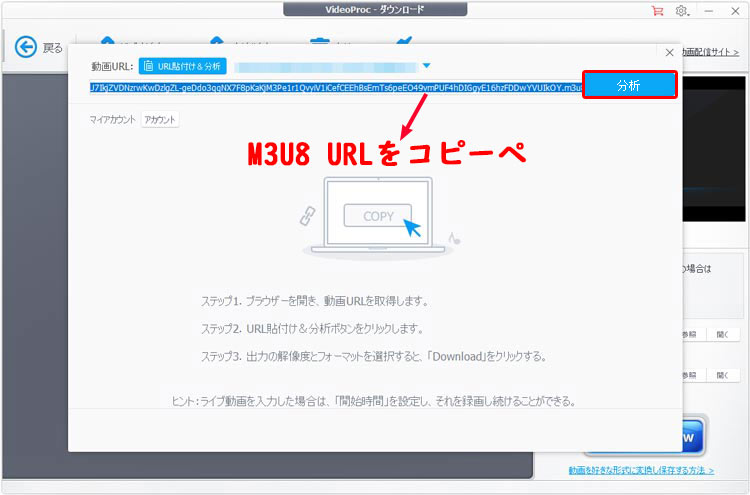
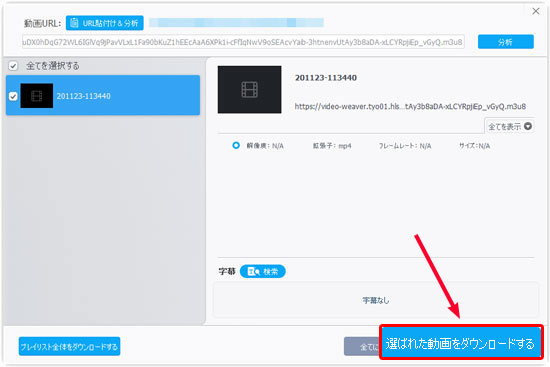
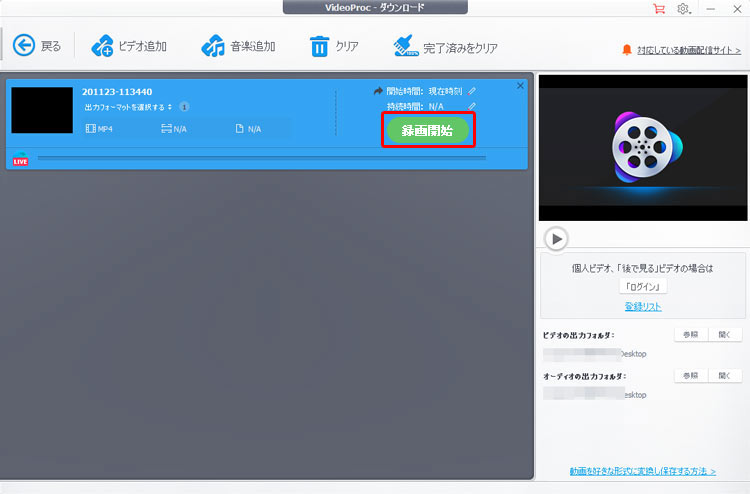
VideoProc Converter��M3U8�t�B�A���̃_�E�����[�h���@�͂�����̓���ł�������Ă��܂��̂ŎQ�l�܂łɁB��
�ȏ�AFFmpeg���_�E�����[�h�ł��Ȃ����̑Ώ��@�ɂ��ďЉ�܂����B
�uM3U8�t�@�C����FFmpeg�Ń_�E�����[�h�ł��Ȃ��v�u���z�M��FFmpeg���_�E�����[�h�ł��Ȃ��v�Ƃ������ꍇ�́A�{�L���ł��Љ���Ώ����@����������Ă݂܂��傤�B

���̋L�����������l�F����
�{�y�[�W�̓��e�Ɋւ��āA���ӌ����������܂�����A���C�y�����₢���킹���������B
- ���[���A�h���X�����J����邱�Ƃ͂���܂���B * ���t���Ă��闓�͕K�{���ڂł��B


